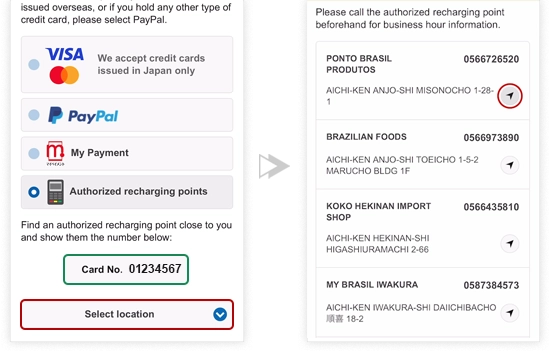โทรได้ทั้งหมายเลขโทรศัพท์ในญี่ปุ่นและต่างประเทศทั่วโลก!
ดาวน์โหลดแอป My 050 คลิก [ดาวน์โหลด] หรือกดปุ่ม App Store
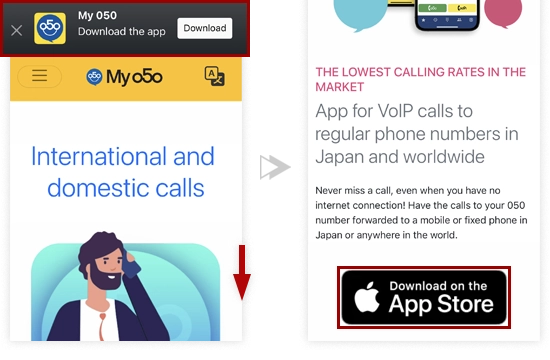
กด "รับ" เพื่อติดตั้ง แล้วกด "เปิด"
ใส่ USER ID และรหัสผ่าน จากนั้นกด "Sign In"
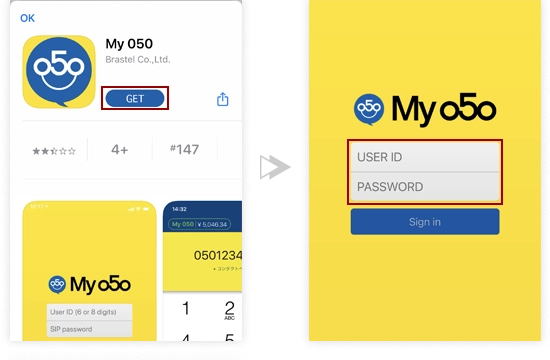
กด อนุญาต เพื่ออนุญาตทั้งหมด จากนั้นกด "ตกลง"
อ่านและยอมรับข้อกำหนดและเงื่อนไข
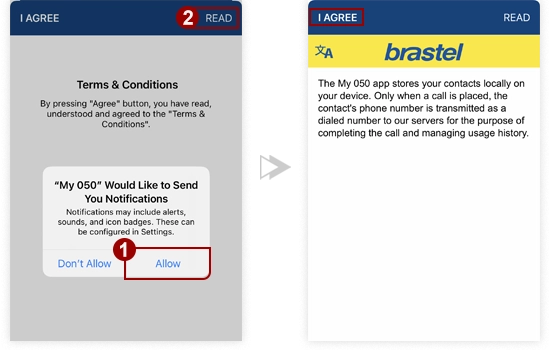
เริ่มโทรออกได้ทันที !
สังเกตที่มุมบนซ้ายหน้าจอ
โลโก้ My 050 จะต้องเป็นสีเขียว
และแจ้งยอดเงินคงเหลือ
สามารถเริ่มโทรออกได้
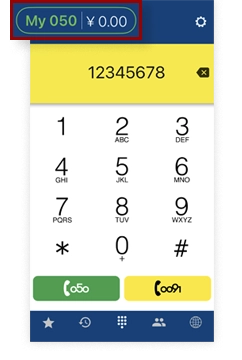
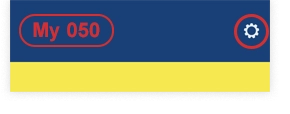
กรณีที่โลโก้ My 050 เป็นสีแดง <br/>และไม่มียอดเงินคงเหลือแจ้งที่หน้าจอ<br/>แสดงว่าการตั้งค่าไม่สมบูรณ์ <br/>ไปที่การตั้งค่า >> การตั้งค่าบัญชี <br/>ใส่ USER ID และ รหัสผ่าน อีกครั้ง
ดาวน์โหลดแอป My 050 คลิก [ดาวน์โหลด] หรือกดปุ่ม Google Play
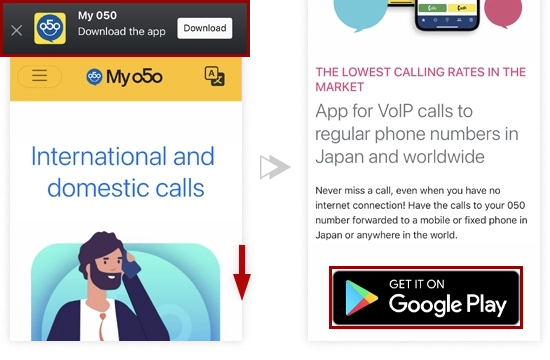
กด"ติดตั้ง" จากนั้น "เปิด"
ใส่ USER ID และรหัสผ่าน จากนั้นกด "Sign In"
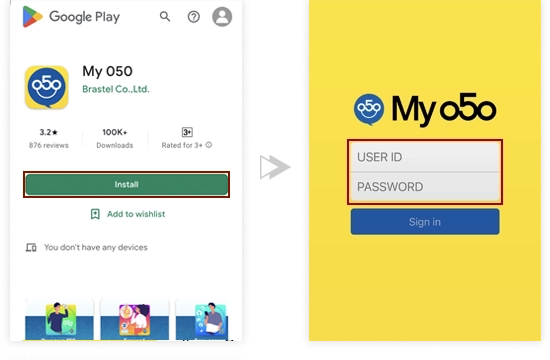
อ่านข้อมูล และกด "ยอมรับ"
กด อนุญาต เพื่ออนุญาตทั้งหมด จากนั้นกด และ "ถัดไป"
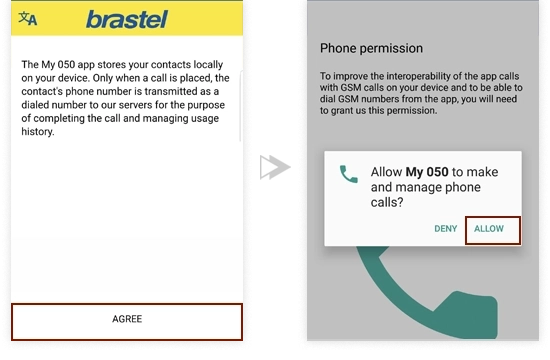
เริ่มโทรออกได้ทันที !
สังเกตที่มุมบนซ้ายหน้าจอ
โลโก้ My 050 จะต้องเป็นสีเขียว
และแจ้งยอดเงินคงเหลือ
สามารถเริ่มโทรออกได้
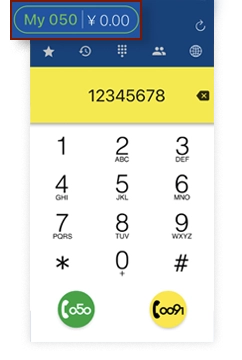
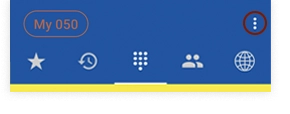
กรณีที่โลโก้ My 050 เป็นสีแดง
และไม่มียอดเงินคงเหลือแจ้งที่หน้าจอ
แสดงว่าการตั้งค่าไม่สมบูรณ์
ไปที่การตั้งค่า >> การตั้งค่าบัญชี
ใส่ USER ID และ รหัสผ่าน อีกครั้ง
ดูชื่อผู้ใช้ (User ID)
และรหัสผ่านด้านหลังบัตร
ใส่ชื่อผู้ใช้ (User ID)
และรหัสผ่าน
จากนั้น คลิก "Sign In"
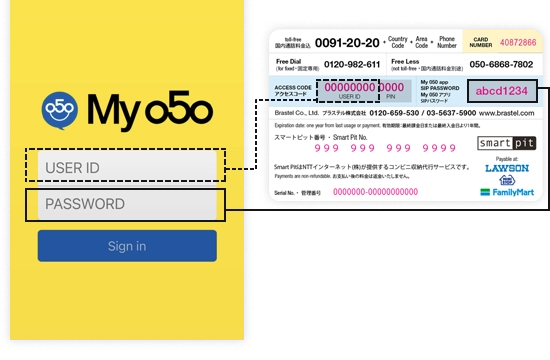
เริ่มโทรออกได้ทันที !
สังเกตที่มุมบนซ้ายหน้าจอ
โลโก้ My 050 จะต้องเป็นสีเขียว
และแจ้งยอดเงินคงเหลือ
สามารถเริ่มโทรออกได้
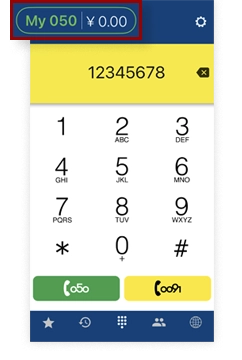
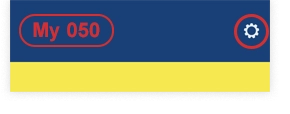
กรณีที่โลโก้ My 050 เป็นสีแดง <br/>และไม่มียอดเงินคงเหลือแจ้งที่หน้าจอ<br/>แสดงว่าการตั้งค่าไม่สมบูรณ์ <br/>ไปที่การตั้งค่า >> การตั้งค่าบัญชี <br/>ใส่ USER ID และ รหัสผ่าน อีกครั้ง
ใส่ตัวอักษร
หรือหมายเลขใดก็ได้
ที่ช่องชื่อผู้ใช้ (User ID)
คลิกที่ "Sign In"
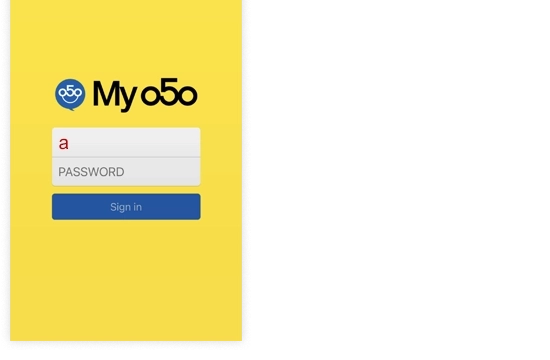
คลิกที่ Get a New Account >> "สร้างบัญชีใหม่".
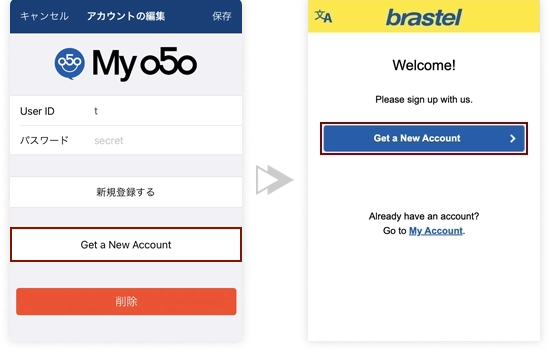
คลิกที่ Get a New Account >> "สร้างบัญชีใหม่".
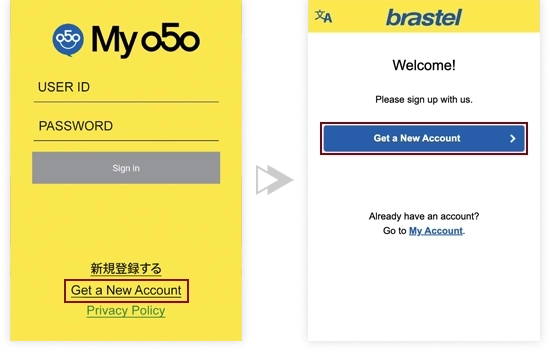
คลิกที่แต่ละลิงค์
ยอมรับข้อตกลง
นโยบายความเป็นส่วนตัว
ใส่อีเมล
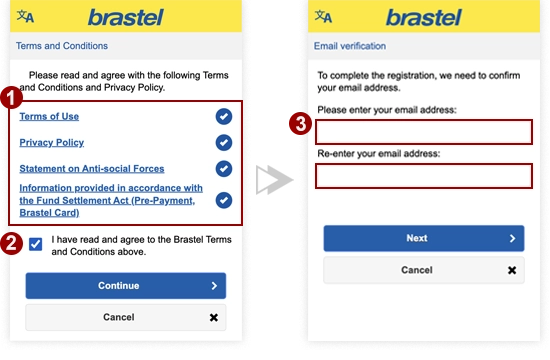
คุณจะได้รับอีเมล
คลิกที่ลิงค์
เพื่อลงทะเบียนให้เสร็จสิ้น
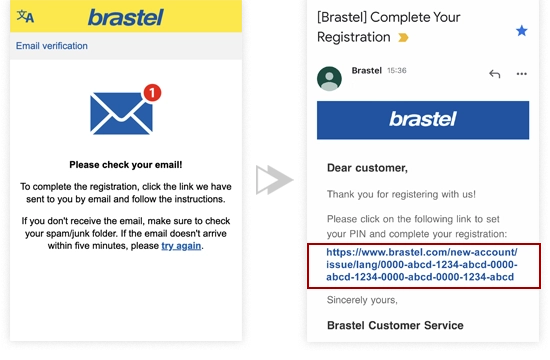
ตั้งรหัสลับ
บัญชีของคุณ
สร้างเรียบร้อย!
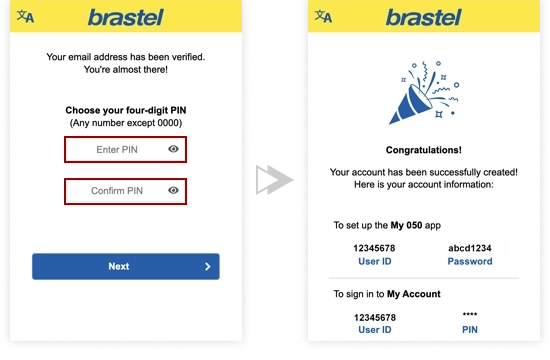
คลิก เมนู "My 050"
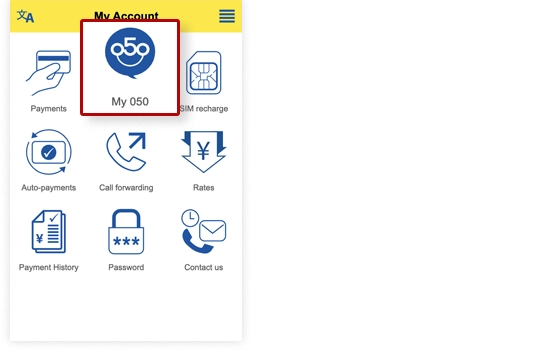
อ่านข้อมูลก่อนสมัคร
คลิกที่แต่ละลิงค์
ยอมรับข้อตกลง
และเงื่อนไขการให้บริการ
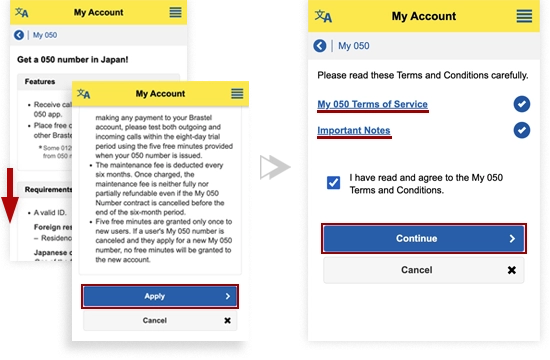
ใส่อีเมล
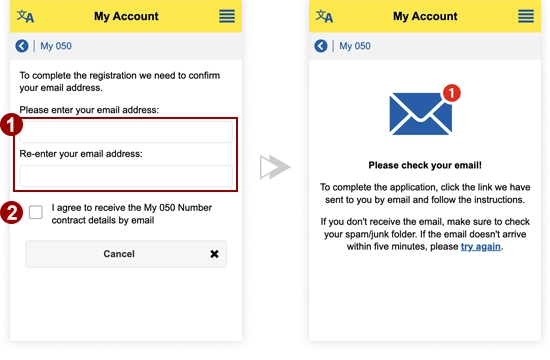
คุณจะได้รับอีเมล
เพื่อเชื่อมต่อไปที่
แบบฟอร์มสมัคร
คลิกที่ลิงค์ เพื่อเปิด
เลือกสัญชาติของคุณ
และทำตามขั้นตอน
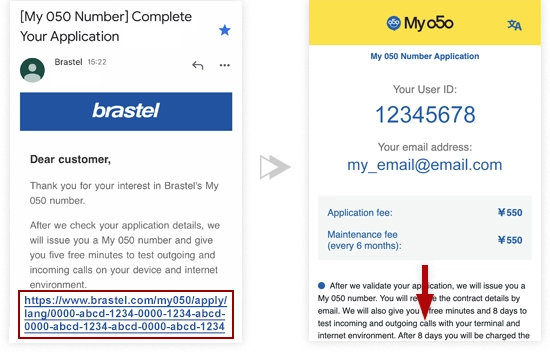
เลือกสัญชาติของคุณ และทำตามขั้นตอนดังต่อไปนี้
คลิกที่นี่ เพื่อดูคำแนะนำทีละขั้นตอนเกี่ยวกับวิธีการยืนยันตัวตน
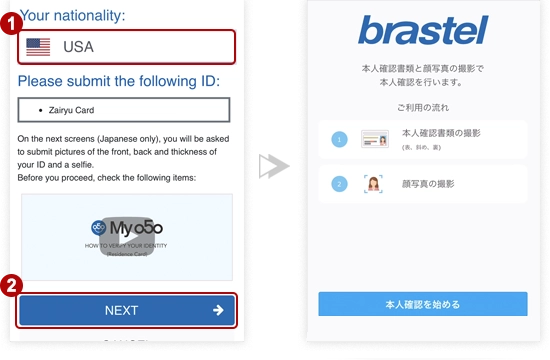
ตรวจสอบข้อมูล
และส่งแบบฟอร์มใบสมัคร
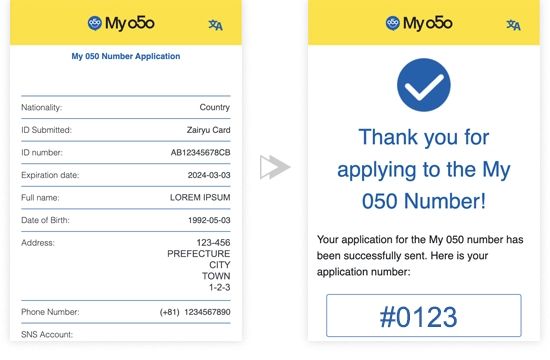
เราจะตรวจสอบตัวตนของคุณ โดยการถ่ายรูปเอกสารประจำตัวและเซลฟี่
1 - ถ่ายรูปเอกสารประจำตัวของคุณ
(ด้านหน้า,มุม และด้านข้าง)
สำหรับบัตร My number ไม่จำเป็นต้องถ่ายรูปด้านหลังบัตร
2 - ถ่ายเซลฟี่
กดที่ 本人確認を始める(เริ่มการขั้นตอนการยืนยันตัวตน) และเลือกเอกสารที่จะใช้ในการยืนยันตัวตน
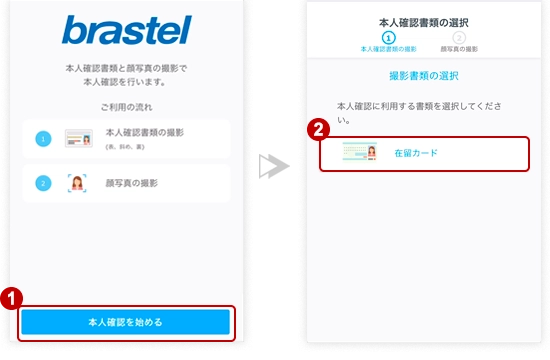
ถ่ายรูปเอกสารบัตรประจำตัว 3 ครั้ง
1 - ด้านหน้า
2 - เอียง 45 องศา
3 - ด้านหลัง
* สำหรับบัตร My number ไม่จำเป็นต้องถ่ายด้านหลังบัตร
กดที่ 次へ進む (ถัดไป)
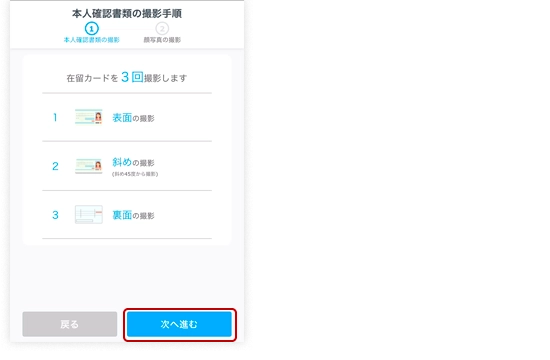
จัดบัตรประจำตัวของคุณให้อยู่ภายในกรอบที่ปรากฎบนหน้าจอและถ่ายรูปจากด้านบนโดยตรง
สิ่งสำคํญ:
- ตรวจสอบให้แน่ใจว่าไม่มีเงาหรือแสงสะท้อน เพื่อให้สามารถถ่ายรูปได้ทั้งข้อความและภาพใบหน้าได้ชัดเจน
- ถ่ายรูปบนพื้นหลังที่ไม่ใช่สีขาว เพื่อเพิ่มการมองเห็นของเส้นขอบด้านนอก
กดที่ 撮影を始める (ถ่ายรูป).
เมื่อบัตรประจำตัวอยู่ในกรอบเป็นสีน้ำเงิน ระบบจะถ่ายรูปอัตโนมัติ
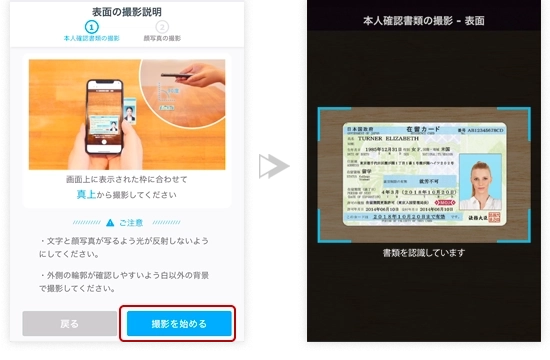
ตรวจสอบว่าภาพคมชัด ไม่มีแสงจ้า และอ่านข้อความทั้งหมดได้
*หากต้องการถ่ายรูปใหม่ กดที่ 撮影し直す (ถ่ายใหม่)
เพื่อให้ดำเนินการต่อ กดที่ 次へ進む (ถัดไป)
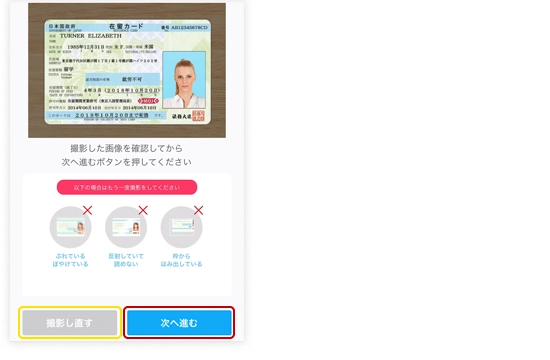
จัดบัตรประจำตัวของคุณให้อยู่ภายในกรอบที่ปรากฎบนหน้าจอและถ่ายรูปให้อยู่ในมุม 45 องศา
สิ่งสำคัญ:
- ตรวจสอบให้แน่ใจว่าไม่มีเงาหรือแสงสะท้อน เพื่อให้สามารถถ่ายรูปได้ทั้งข้อความและภาพใบหน้าได้ชัดเจน
- ถ่ายรูปบนพื้นหลังที่ไม่ใช่สีขาว เพื่อเพิ่มการมองเห็นของเส้นขอบด้านนอก
กดที่ 撮影を始める (ถ่ายรูป).
ถือโทรศัพท์ของคุณในมุม 45 องศา.
เมื่อบัตรประจำตัวอยู่ในกรอบเป็นสีน้ำเงิน ระบบจะถ่ายรูปอัตโนมัติ
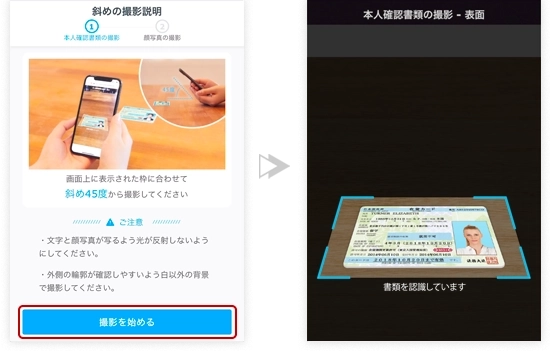
ตรวจสอบรูปถ่าย
- ไม่ให้มีแสงสะท้อน
- รูปถ่ายเต็มรูปไม่ถูกตัด
- ไม่เบลอหรือหลุดโฟกัส
- สามารถอ่านตัวหนังสือที่รูปได้
ต้องการถ่ายรูปใหม่ กดที่ 撮影し直す.
หากต้องการดำเนินการต่อ กดที่ 次へ進む (ถัดไป).

พลิกบัตรประจำตัวของคุณแล้ววางไว้บนโต๊ะเพื่อถ่ายรูปด้านหลัง
จัดเอกสารให้อยู่ภายในกรอบที่ปรากฎบนหน้าจอและถ่ายรูปจากด้านบนโดยตรง
สิ่งสำคัญ:
- ตรวจสอบให้แน่ใจว่าไม่มีเงาหรือแสงสะท้อน เพื่อให้สามารถถ่ายรูปได้ทั้งข้อความและภาพใบหน้าได้ชัดเจน
- ถ่ายรูปบนพื้นหลังที่ไม่ใช่สีขาว เพื่อเพิ่มการมองเห็นของเส้นขอบด้านนอก
กดที่ 撮影を始める (ถ่ายรูป).
ระบบจะถ่ายรูปโดยอัตโนมัติ
* หมายเหตุ: หลังจากพยายามล้มเหลวหลายครั้ง คุณจะถูกขอให้กดปุ่มถ่ายรูป
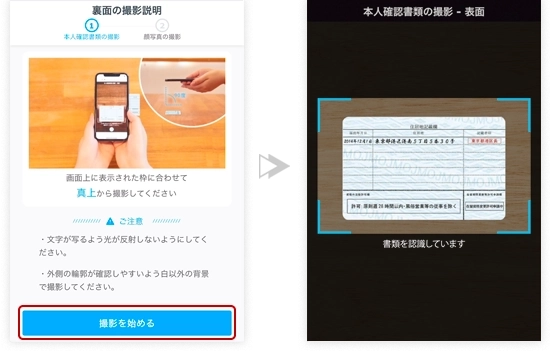
ตรวจสอบรูปถ่าย
- ไม่ให้มีแสงสะท้อน
- รูปถ่ายเต็มรูปไม่ถูกตัด
- ไม่เบลอหรือหลุดโฟกัส
- สามารถอ่านตัวหนังสือที่รูปได้
หากต้องการถ่ายรูปใหม่, คลิกที่ 撮影し直す.
เพื่อดำเนินการต่อ กดที่ 次へ進む (ถัดไป)
ตรวจสอบให้แน่ใจว่าผมหน้าม้าของคุณไม่ได้ปิดบังใบหน้า หากใส่แว่นตาหรือหน้ากากอนามัย กรุณาถอดออกก่อน ถือสมาร์ทโฟนของคุณในแนวตั้งและดูใบหน้าของคุณให้อยู่ภายในกรอบ จากนั้นกดปุ่มถ่ายรูป
กดที่ 撮影を始める (ถ่ายรูป)
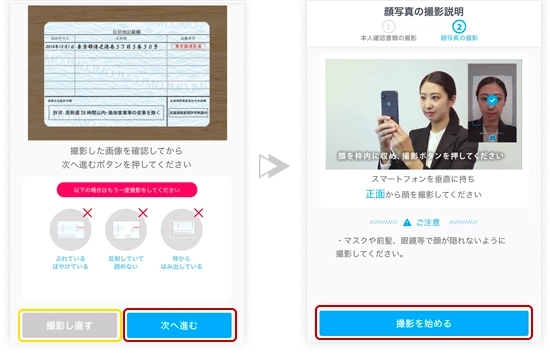
คลิกที่ปุ่มถ่ายรูป เพื่อถ่ายรูป
ตรวจสอบรูปและใบหน้าจากรูปที่ถ่าย
- ไม่เบลอหรือหลุดโฟกัส
- ไม่สวมแว่นตาหรือหน้ากากอนามัย
- ไม่มีผมหน้าม้าปิดใบหน้า
ต้องการถ่ายรูปใหม่ กดที่ 撮影し直す.
เพื่อดำเนินการต่อไป กดที่ 次へ進む (ถัดไป)
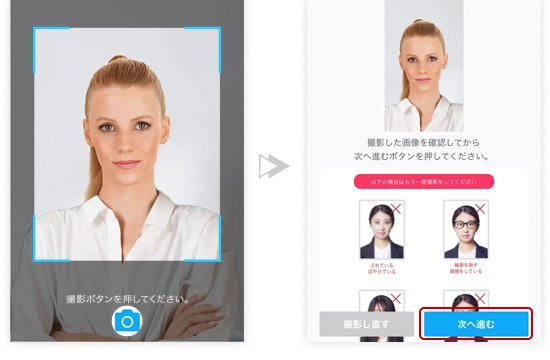
เสร็จเรียบร้อย!
การยืนยันตัวตนเสร็จสมบูรณ์แล้ว
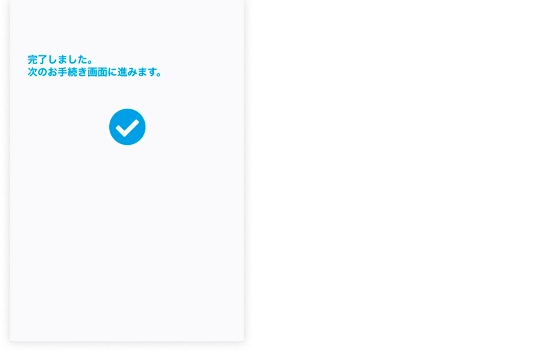
คลิกเมนู "ชำระเงิน" >> "Paypal"
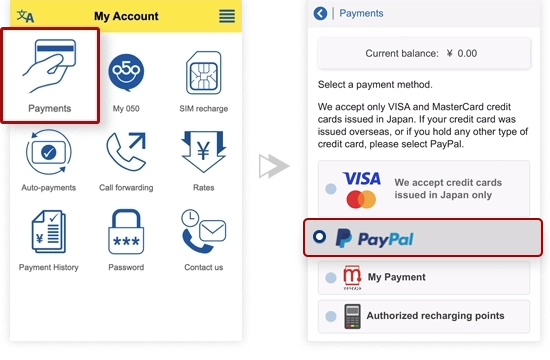
ใส่จำนวนเงินและอีเมล
จากนั้น คลิก "ถัดไป"
เข้าสู่ระบบบัญชี PayPal
และการชำระเงินเสร็จสิ้น
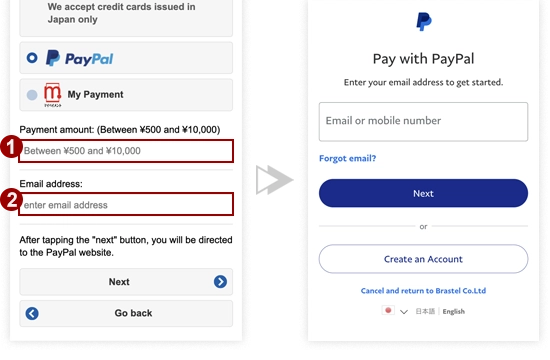

คลิกเมนู "ชำระเงิน" >> "My Payment"
ใส่จำนวนเงิน
คลิกที่ "Show Barcode"
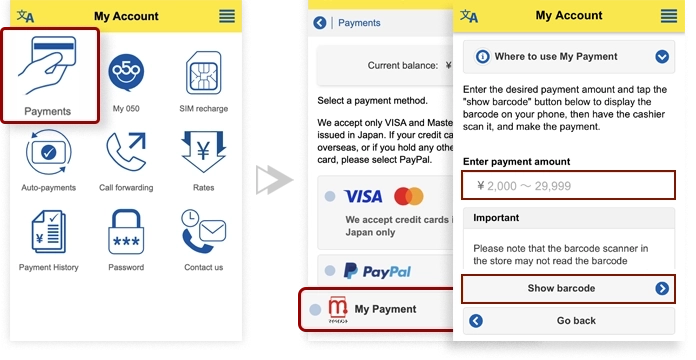
แสดงบาร์โค้ดและชำระเงิน
กับแคชเชียร์
ที่คอนวิเนี่ยนสโตร์
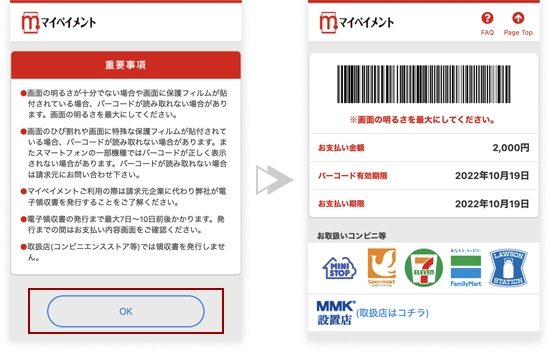
คลิกเมนู "ชำระเงิน" >> "บัตรเครดิต"
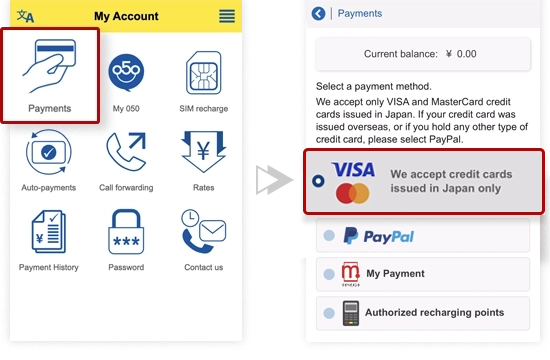
ยอมรับเงื่อนไขและกรอกแบบฟอร์ม
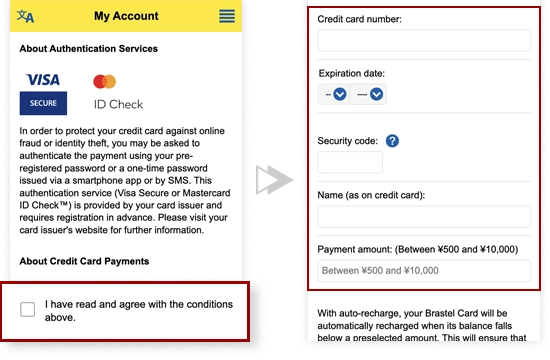
กรุณาตรวจสอบข้อมูลบัตรเครดิตของท่านให้เรียบร้อย แล้วคลิกที่ "ยืนยัน" เพื่อไปยังขั้นตอนการเติมเงิน
สำหรับบัตรที่เปิดการใช้งานการชำระเงินแบบ 3D Secure กรุณากรอกรหัสผ่านความปลอดภัยของคุณ จากนั้นคลิกที่ปุ่ม 確認 (ยืนยัน)
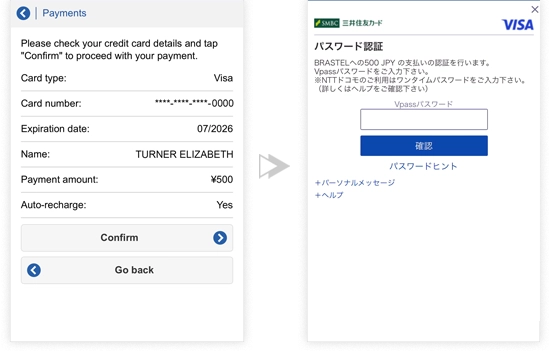
คลิกเมนู "ชำระเงิน" >> "บัตรเครดิต"
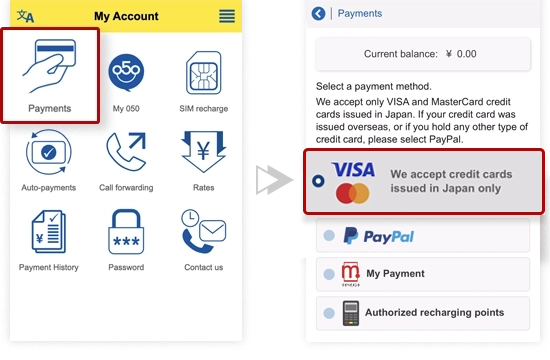
ยอมรับเงื่อนไขและกรอกแบบฟอร์ม
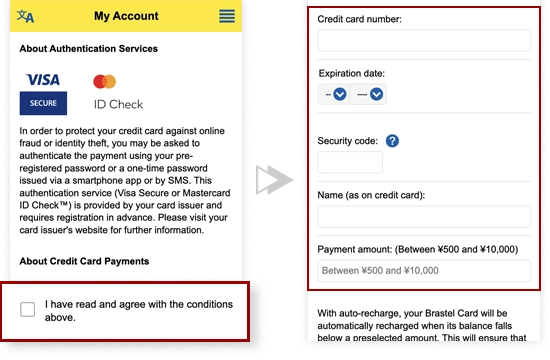
กรุณาตรวจสอบข้อมูลบัตรเครดิตของท่านให้เรียบร้อย แล้วคลิกที่ "ยืนยัน" เพื่อไปยังขั้นตอนการเติมเงิน
สำหรับบัตรที่เปิดการใช้งานการชำระเงินแบบ 3D Secure กรุณากรอกรหัสผ่านความปลอดภัยของคุณ จากนั้นคลิกที่ปุ่ม 確認 (ยืนยัน)
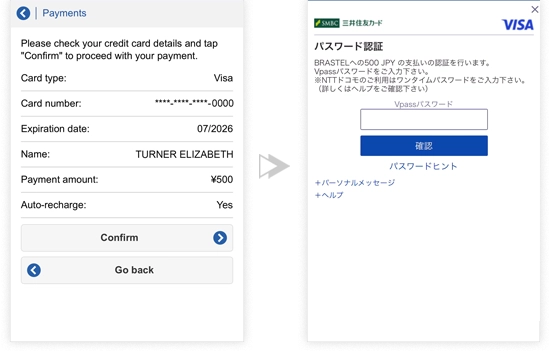
คลิกที่เมนู "ชำระเงิน" >> "จุดรับชำระเงินที่ได้รับอนุญาต"
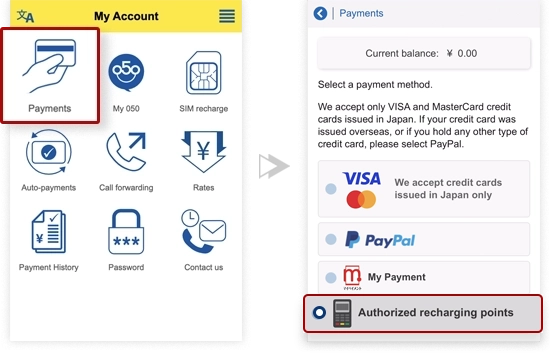
แสดงหมายเลขบัตรด้านล่างที่จุดรับชำระเงิน
เลือกจังหวัดที่คุณอยู่
จากนั้นรายการจุดรับชำระเงินที่ได้รับอนุญาตในพื้นที่จะปรากฏขึ้น
หากต้องการดูแผนที่ให้คลิกที่ไอคอนด้านข้าง